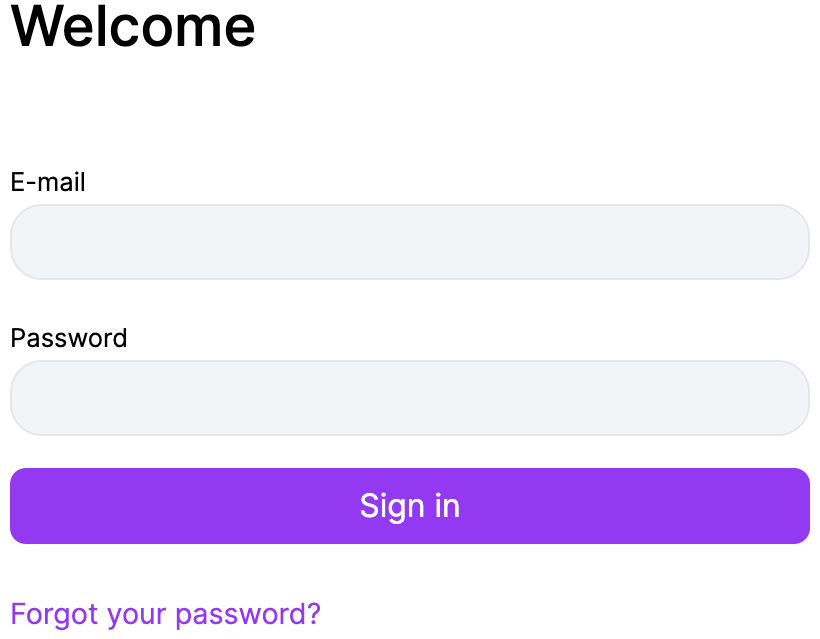Standartinis prisijungimas
- Apsilankykite prisijungimo puslapyje https://ship.venipak.com/login.
- Įveskite savo prisijungimo el. pašto adresą.
- Sukurkite slaptažodį.
- Spustelėkite „Sign in“, kad galėtumėte prisijungti prie savo paskyros.
Klientas gavo kvietimą prisijungti el. paštu
- Apsilankykite prisijungimo puslapyje https://ship.venipak.com/login.
- Įveskite savo prisijungimo el. pašto adresą.
- Naudokite savo turimą slaptažodį iš ankstesnės sistemos. Įsitikinkite, kad jis sutampa su anksčiau naudotu slaptažodžiu.
- Spustelėkite „Sign in“, kad galėtumėte prisijungti prie savo paskyros.
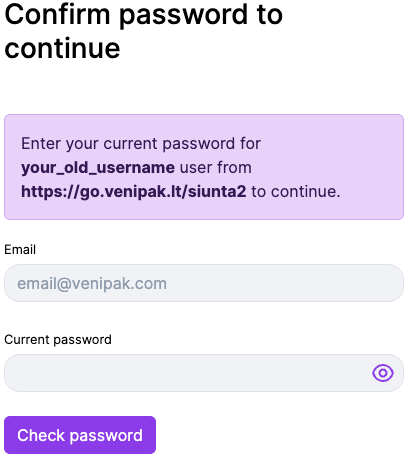
Itin svarbus veiksmingo siuntų išsiuntimo žingsnis yra kurjerio iškvietimas.
Kurjerio iškvietimą galite inicijuoti dviem būdais:
a) Siunčiant vieną siuntą:
- Eikite į dalį, kurioje pateikta informacija apie siuntą.
- Suraskite skyrių „Kurjerių iškvietimas“ ir spustelėkite sunkvežimio piktogramą.
- Įveskite reikalingą papildomą informaciją.
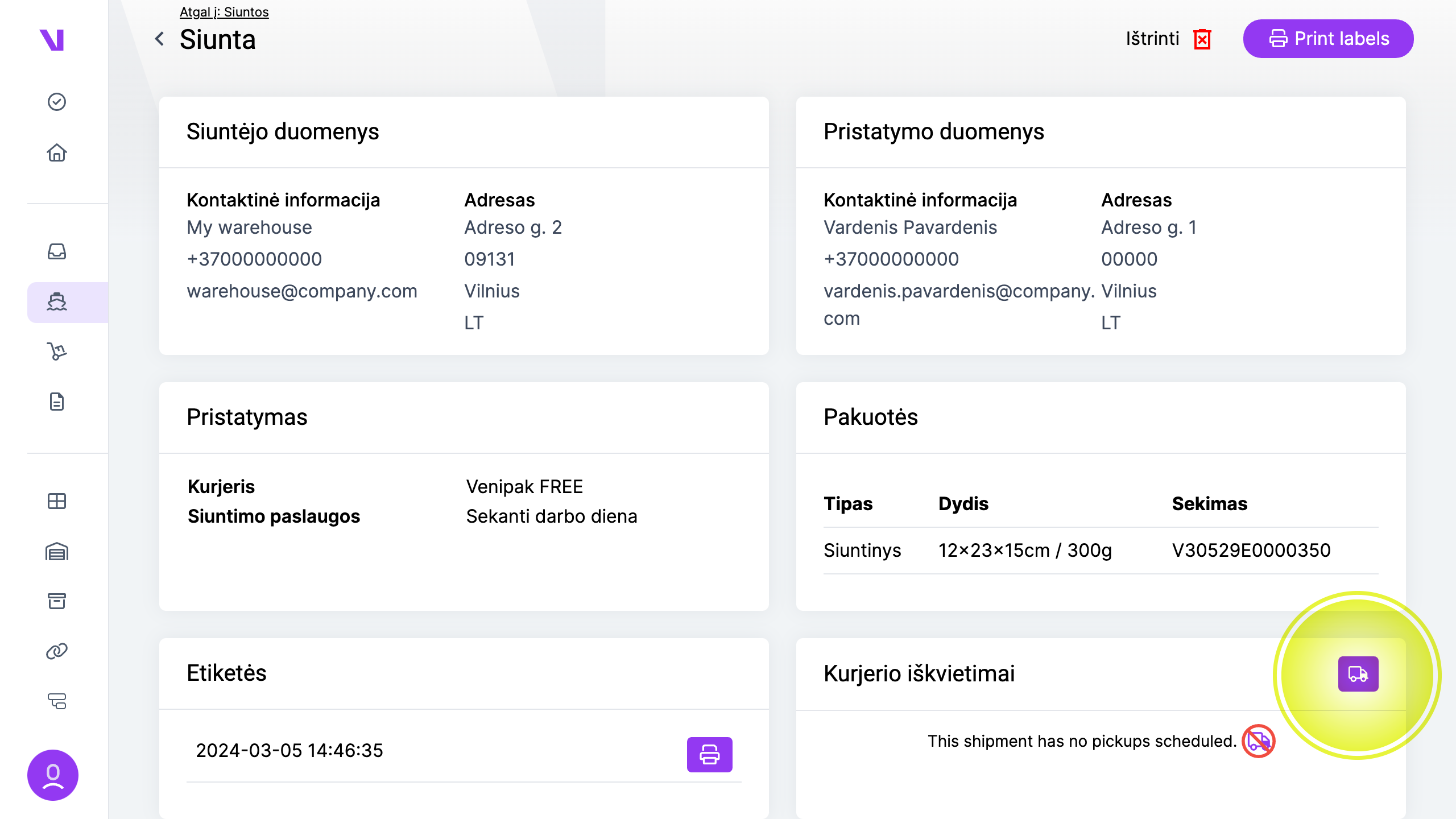
b) Siunčiant kelias siuntas:
- Eikite į puslapį „Siuntos“.
- Pasirinkite vieną ar daugiau siuntų.
- Papildomų veiksmų meniu pasirinkite „Iškviesti kurjerį“.
- Būsite nukreipti į naują puslapį. Įveskite visus reikiamus duomenis.
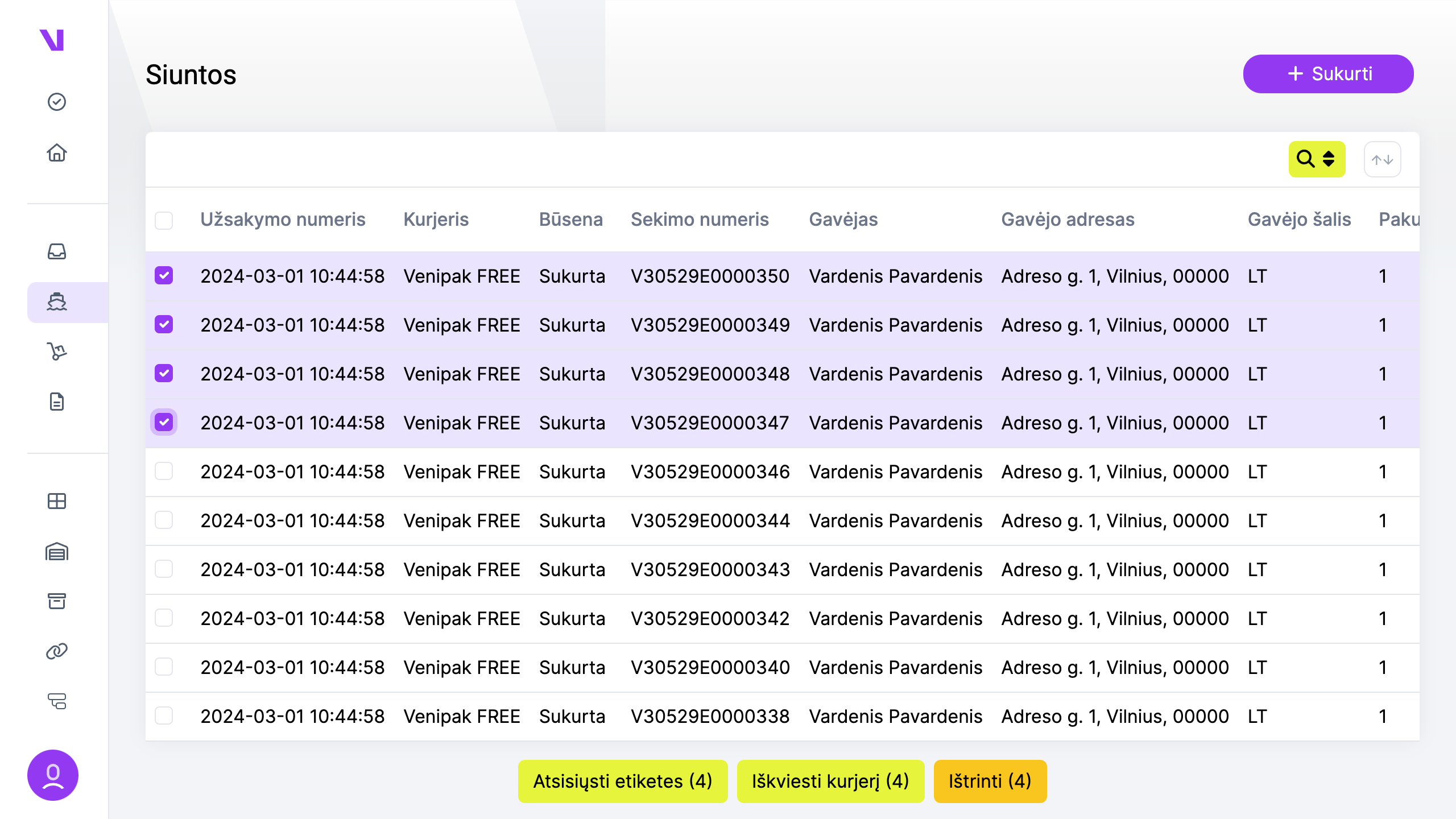
Adresų knyga leidžia efektyviai tvarkyti kontaktus ir pagreitinti siuntimo procesą.
Įrašus į adresų knyga galite įtraukti dviem paprastais būdais:
a) Įvedimas rankiniu būdu:
- Eikite į puslapį „Adresų knyga“.
- Spustelėkite mygtuką „Pridėti“.
- Įveskite reikiamą informaciją.
- Spustelėkite „Išsaugoti“.
b) Adresų knygos įkėlimas:
- Eikite į puslapį „Adresų knyga“.
- Spustelėkite įkėlimo piktogramą, esančią šalia mygtuko „Pridėti“.
- Atsisiųskite pateiktą pavyzdžio failą.
- Pakeiskite atsisiųstą failą ir pridėkite norimus adresų knygos įrašus.
- Įkelkite pakeistą failą į sistemą.
Pridėjus visus adresų knygos įrašus galėsite juos lengvai pasirinkti kuriant naują užsakymą.
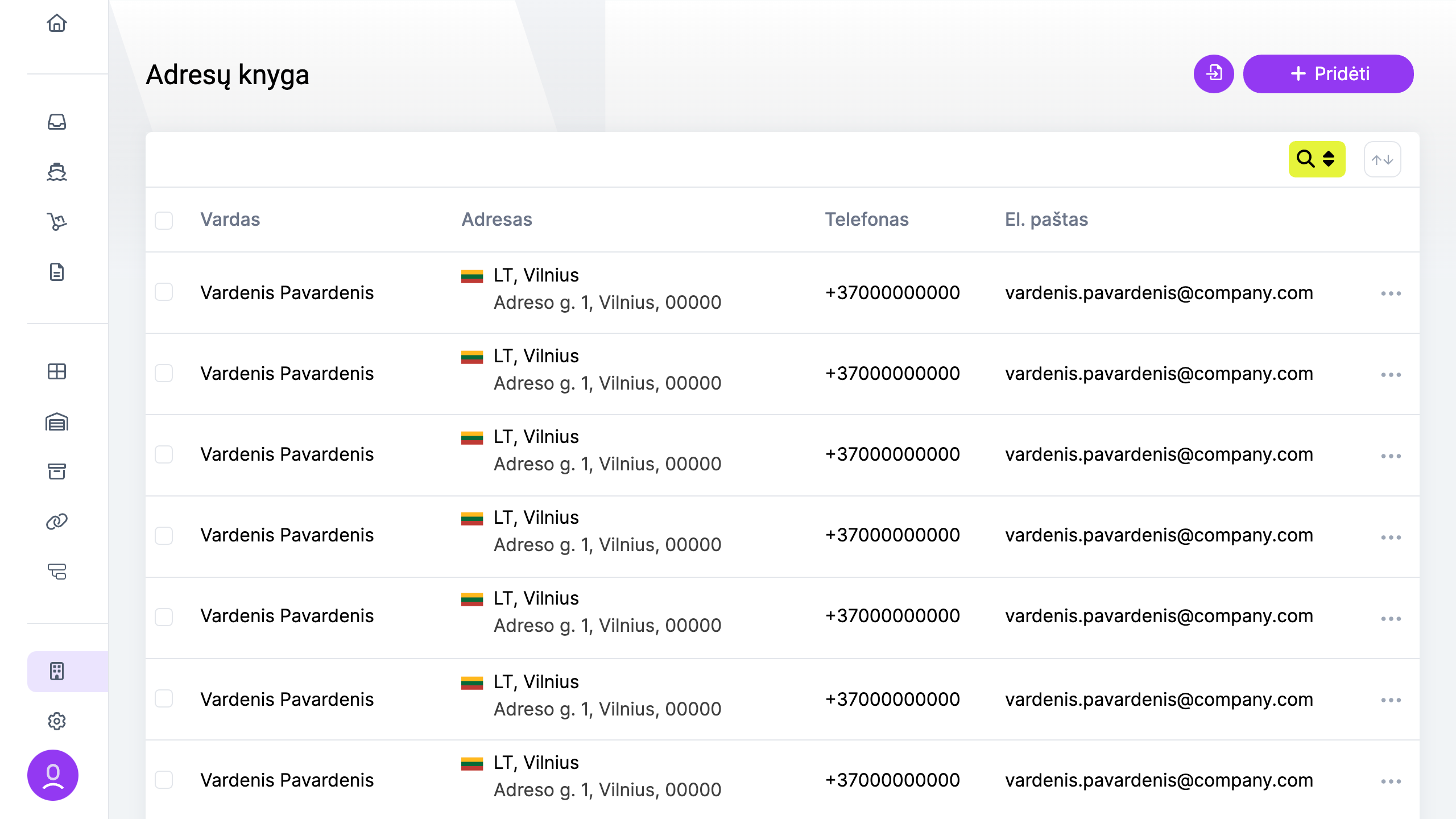
Valdymo skydelyje pateikiama greita, lengvai skaitoma jūsų paskyros santrauka.
Trijose viršutinėse diagramose pateikiamos įžvalgos apie užsakymus, siuntas ir gabenamas siuntas.
Pagrindinėje diagramoje „Siuntos“ rodoma informacija apie visų per pastarąsias 7 dienas sukurtų siuntų būseną.
„Užsakymų“ diagramoje nurodomas per tą patį laikotarpį sukurtų užsakymų skaičius.
Galiausiai, „Užsakymo vertės“ diagramoje rodoma bendra jūsų užsakymų vertė per pastarąsias 7 dienas.
Pirmą kartą prisijungę prie sistemos susidursite su supažindinimo procesu, kurio metu pateikiama informacija apie platformą.
Šis naujo darbuotojo parengimo darbui procesas susideda iš trijų paprastų žingsnių:
- Pasirinkite pageidaujamas kurjerių paslaugas.
- Pasirinkite naudojamą el. komercijos integraciją.
- Pateikite atsakymus į kai kuriuos klausimus.
Baigę naujo darbuotojo parengimo darbui procesą, sklandžiai pereisite prie vadovo.
Vadovas padės jums:
- Įvesti svarbiausią sandėlio informaciją.
- Konfigūruoti kurjerių ir elektroninės prekybos integracijas.
- Pridėti jūsų verslui svarbius produktus.
- Pakviesti naudotojus ar kolegas bendradarbiauti.
- Įtraukti pakuotės informaciją, naudojamą jūsų veikloje.
- Įgyvendinti automatizavimo priemones, kad būtų supaprastintos pasikartojančios užduotys.
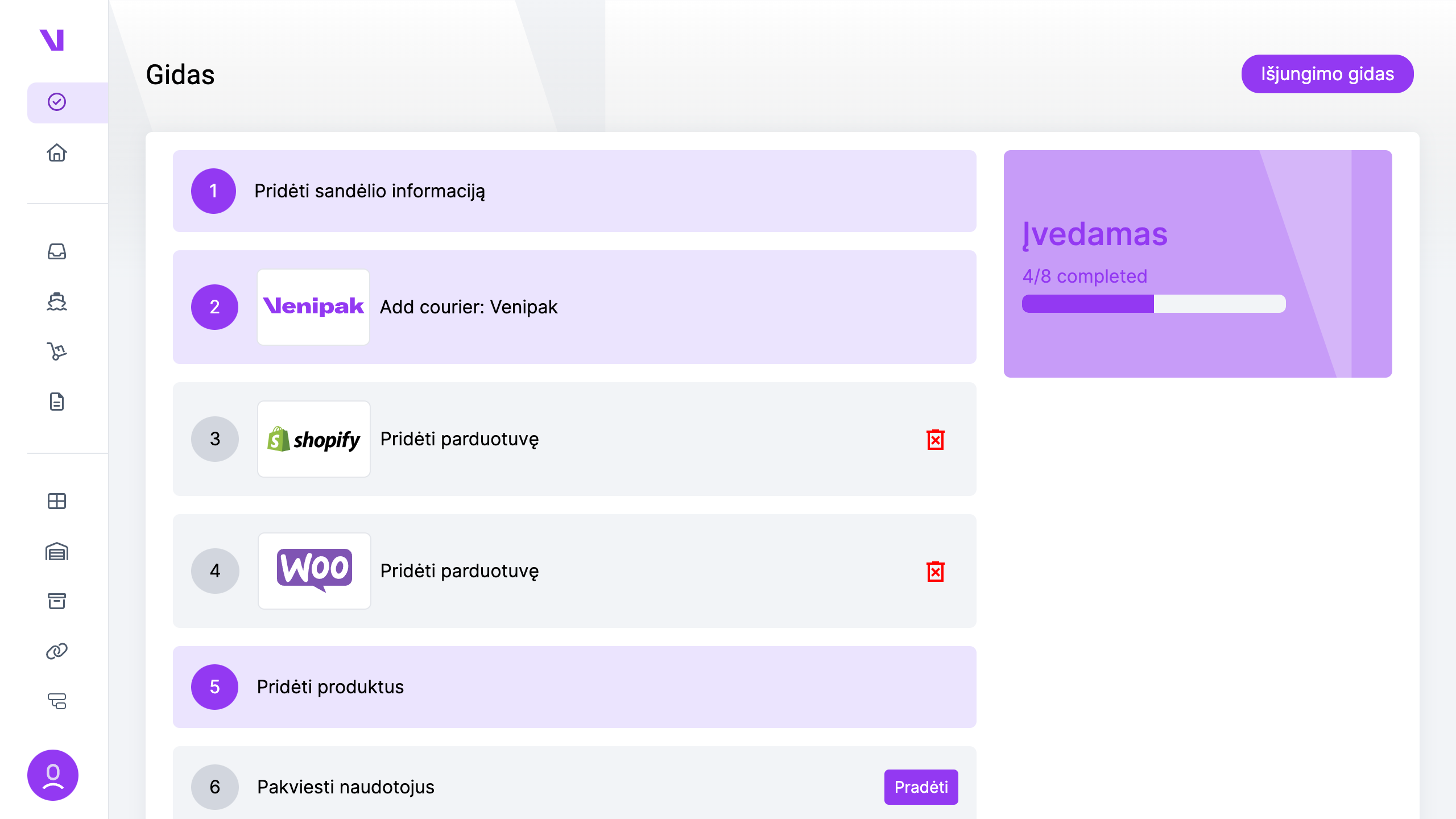
- Vokas: Paprastai naudojamas plokštiems ir (arba) mažiems daiktams ar dokumentams.
- Siuntinys: Tinka mažiems ir vidutinio dydžio daiktams.
- Dokumentai: Specialiai sukurta tik dokumentų gabenimui.
- Padėklas: Idealiai tinka gabenti didelius ar sunkius krovinius, dažnai sukrautus į krūvą ir suvyniotus, kad transportavimo metu jie išliktų stabilūs.
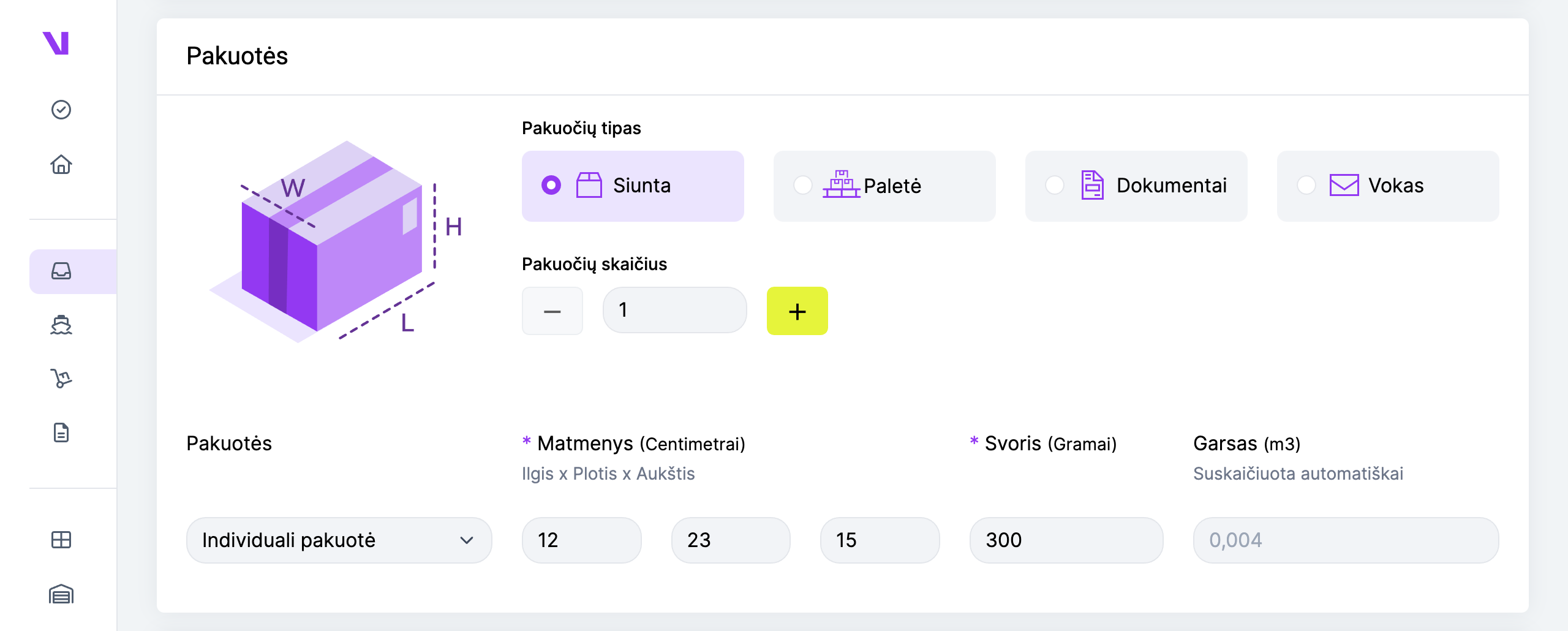
Naudotojus ar kolegas galite lengvai pakviesti prisijungti prie sistemos atlikdami šiuos veiksmus:
- Eikite į puslapį „Naudotojai“, esantį skyriuje „Bendrovė“.
- Spustelėkite mygtuką „Pridėti“.
- Įveskite reikiamą naujo naudotojo informaciją.
- Naudotojui bus išsiųstas kvietimo el. laiškas, suteikiantis prieigą prie sistemos.
Šiuo metu siūlomi du vaidmenys:
- Administratorius: Administratoriams suteikiama neribota prieiga prie visų funkcijų.
- Naudotojas: Naudotojai gali naudotis visomis funkcijomis, išskyrus galimybę pakviesti kitus naudotojus.
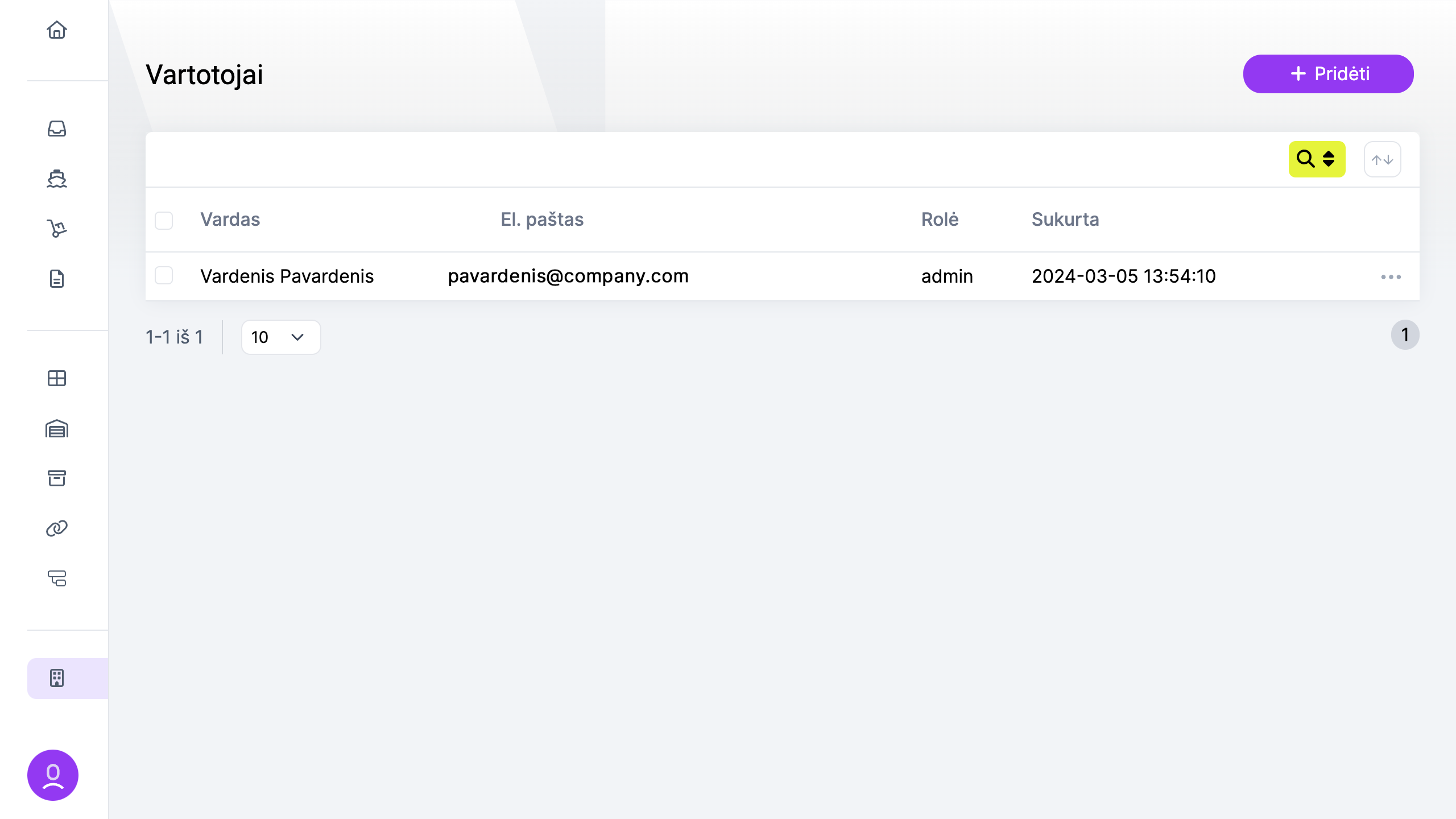
Pakuočių valdymas naudojamas pakuočių išankstinėms nuostatoms kurti ir tvarkyti. Pakuočių išankstinės nuostatos naudojamos užsakymų kūrimui pagreitinti.
- Pereikite į puslapį „Pakuotės“.
- Spustelėkite mygtuką „Sukurti“.
- Įveskite informaciją apie norimą pridėti pakuotę.
- Spustelėkite „Išsaugoti“.
Kurdami užsakymą galite pasirinkti išankstinį pakuotės nustatymą ir visa pakuotės informacija bus užpildyta automatiškai.
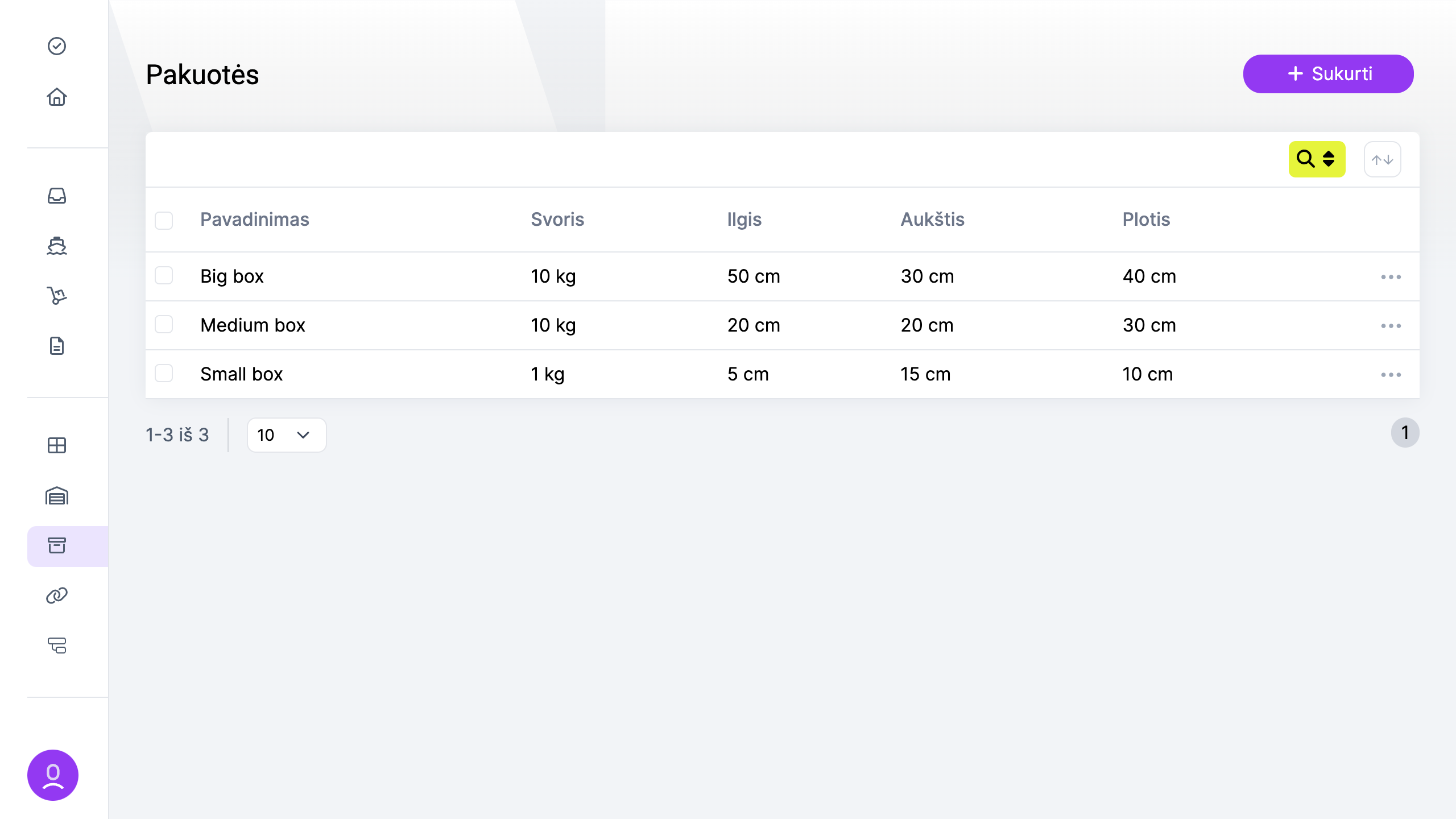
Produktų valdymas skirtas produktams ir informacijai apie juos valdyti. Produktai naudojami užsakymams ir siuntoms kurti.
Ši informacija taip pat naudojama siekiant pakeisti integracijos informaciją apie produktą. Pavyzdžiui, jei integracijoje nepateikiamas produkto svoris, jį galima pridėti prie produkto rankiniu būdu ir jis bus naudojamas kuriant siuntą.
- Pereikite į puslapį „Produktai“.
- Spustelėkite mygtuką „Sukurti“.
- Įveskite informaciją apie norimą pridėti produktą.
- Spustelėkite „Išsaugoti“.
Kurdami užsakymą galite pasirinkti produktus ir visa susijusi informacija bus užpildyta automatiškai.
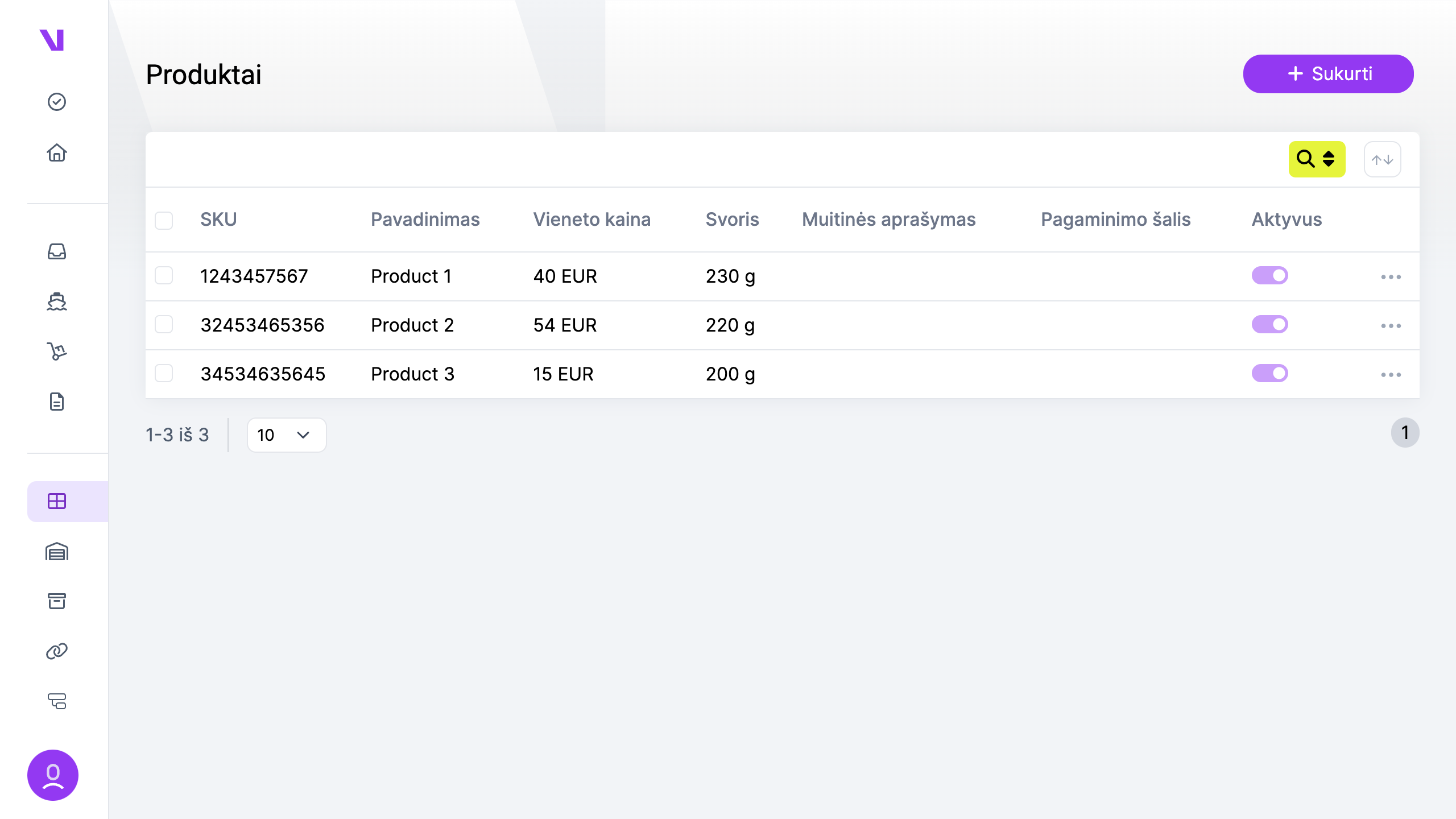
Sandėliai naudojami kaip siuntėjų vietos. Sandėlis yra fizinė vieta, iš kurios siunčiamos prekės.
Viena bendrovė gali turėti kelis sandėlius. Kiekvienas sandėlis turi savo adresą ir kontaktinę informaciją.
Sandėliai naudojami užsakymams ir siuntoms kurti. Kurdami užsakymą turite pasirinkti sandėlį, iš kurio bus siunčiamos prekės,
arba rankiniu būdu įvesti siuntėjo adresą nepasirinkę sandėlio.
- Pereikite į puslapį „Sandėliai“.
- Spustelėkite mygtuką „Sukurti“.
- Įveskite norimo pridėti sandėlio duomenis.
- Spustelėkite „Išsaugoti“.
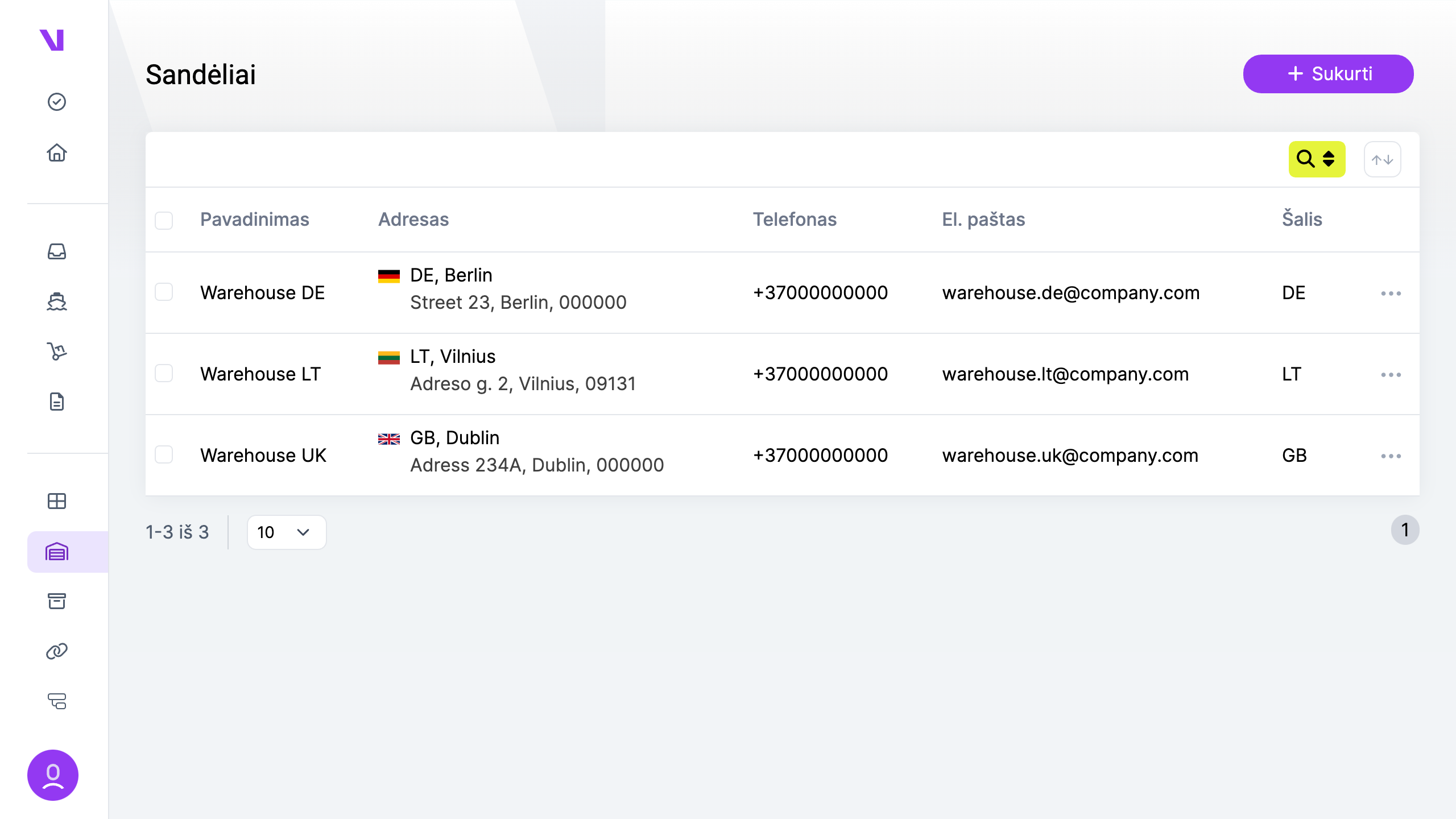
Sistema siūlo įvairias ataskaitas, kurias galima eksportuoti ir atsisiųsti pagal konkrečius poreikius.
Ataskaitų generavimas:
- Eikite į puslapį „Ataskaitos“.
- Įveskite reikiamą norimos sukurti ataskaitos informaciją.
- Spustelėkite „Generuoti“.
Šiuo metu yra trijų tipų ataskaitos:
- Užsakymai
- Siuntos
- Išperkamoji siunta
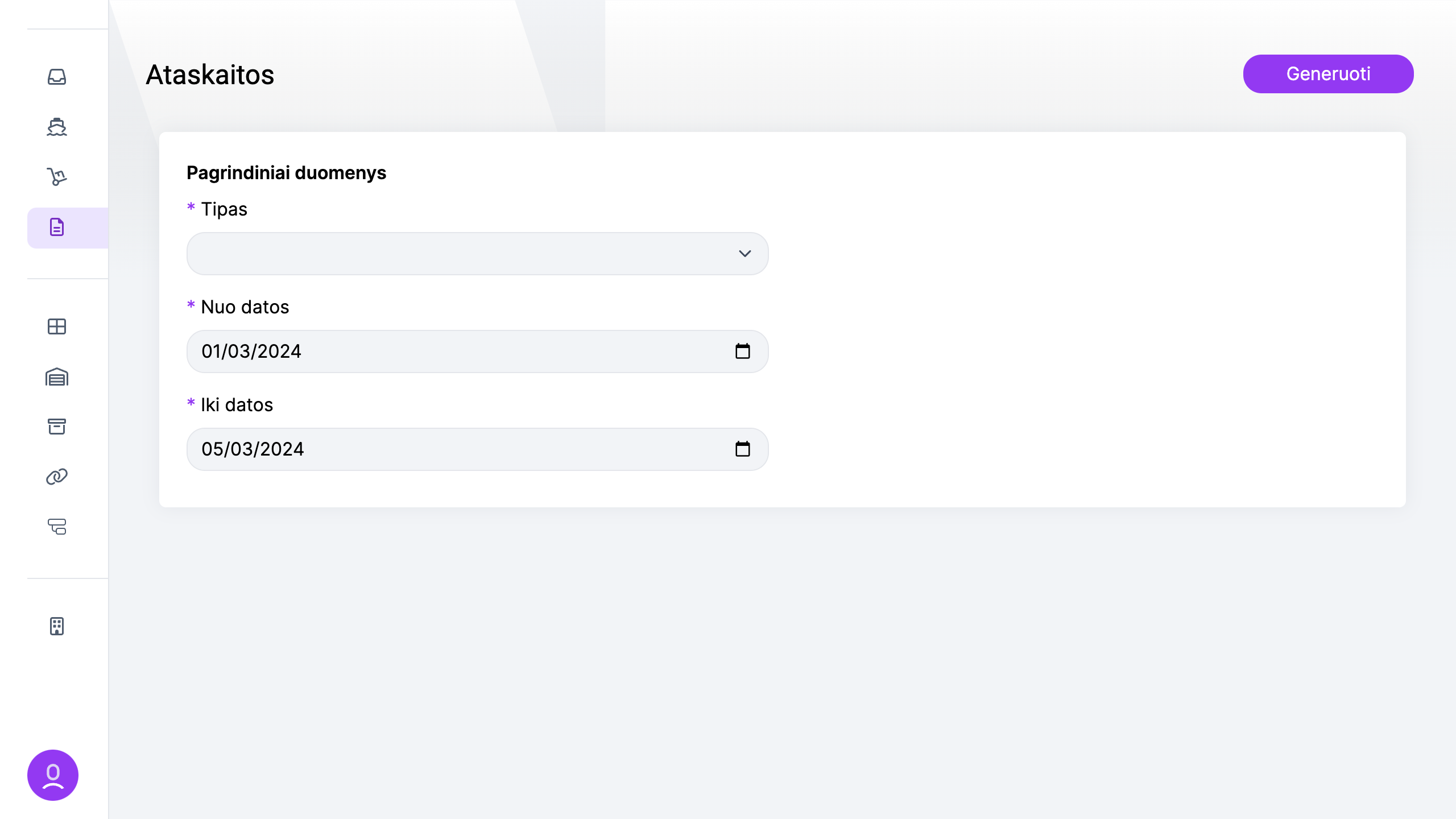
Norėdami patekti į bendrovės puslapį, eikite į skyrių „Bendrovė“ ir pasirinkite „Bendrovė“.
Puslapyje yra pateikti šie laukai:
- Pavadinimas: Bendrovės pavadinimas.
- Kodas: bendrovei priskirtas unikalus identifikatorius arba kodas.
- PVM mokėtojo kodas: bendrovės pridėtinės vertės mokesčio (PVM) identifikacinis numeris.
- Sandėlis: pagrindinė su bendrove susijusi sandėlio vieta.
- Adresas: fizinis bendrovės adresas.
- Valstybė: valstybė, kurioje įsikūrusi bendrovė.
- Naudotojai: su bendrove susijusių naudotojų skaičius.
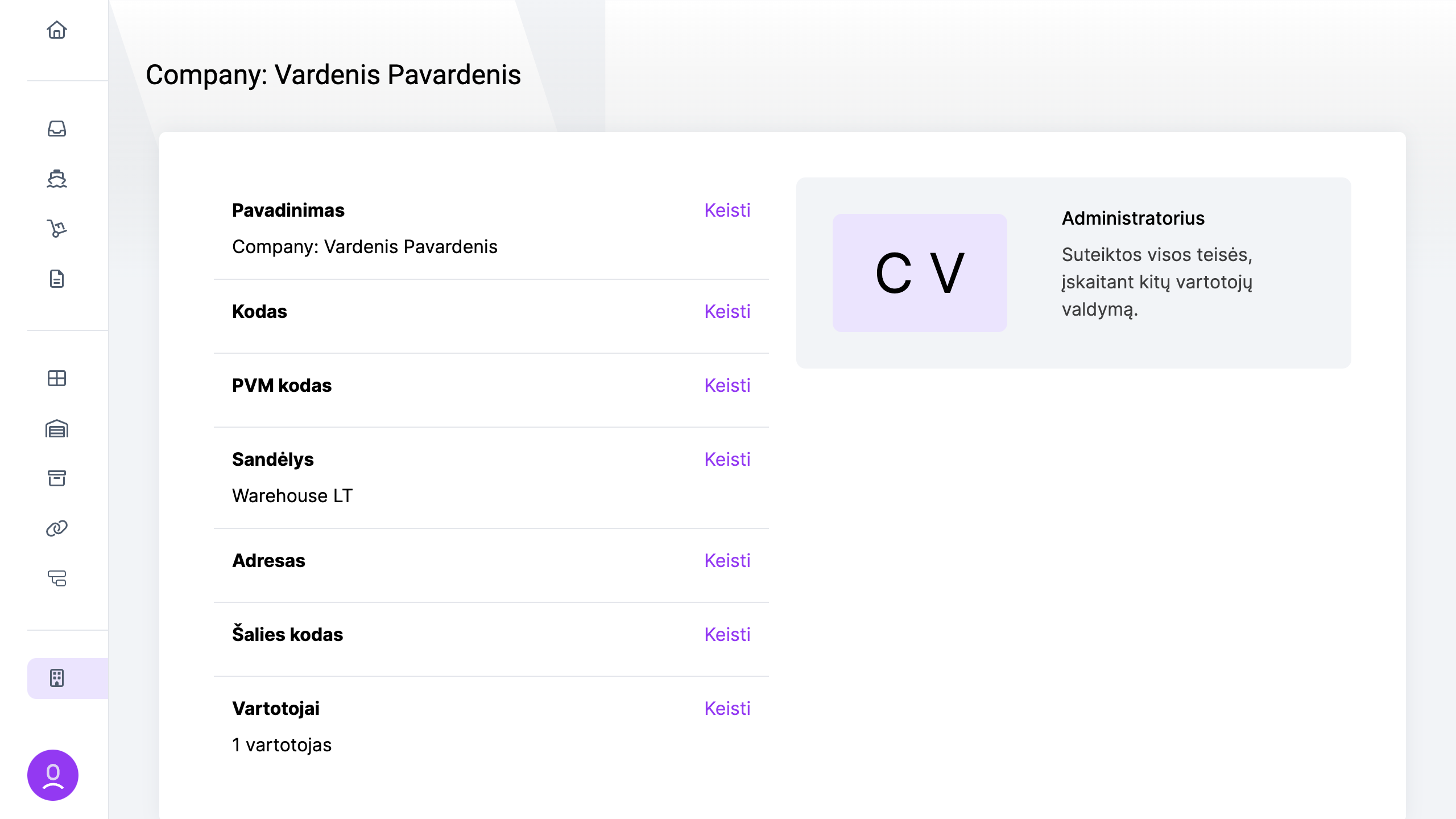
Užsakymų įkėlimas – tai paprastas būdas vienu metu pridėti daugiau užsakymų arba įkelti juos iš kitos sistemos.
- Eikite į puslapį „Užsakymai“.
- Spustelėkite įkėlimo piktogramą, esančią šalia mygtuko „Pridėti“.
- Atsisiųskite pateiktą pavyzdžio failą.
- Pakeiskite atsisiųstą failą ir pridėkite norimus adresų knygos įrašus.
- Įkelkite pakeistą failą į sistemą.
Pridėjus visus patvirtintus užsakymus, jie bus įkelti į sistemą.
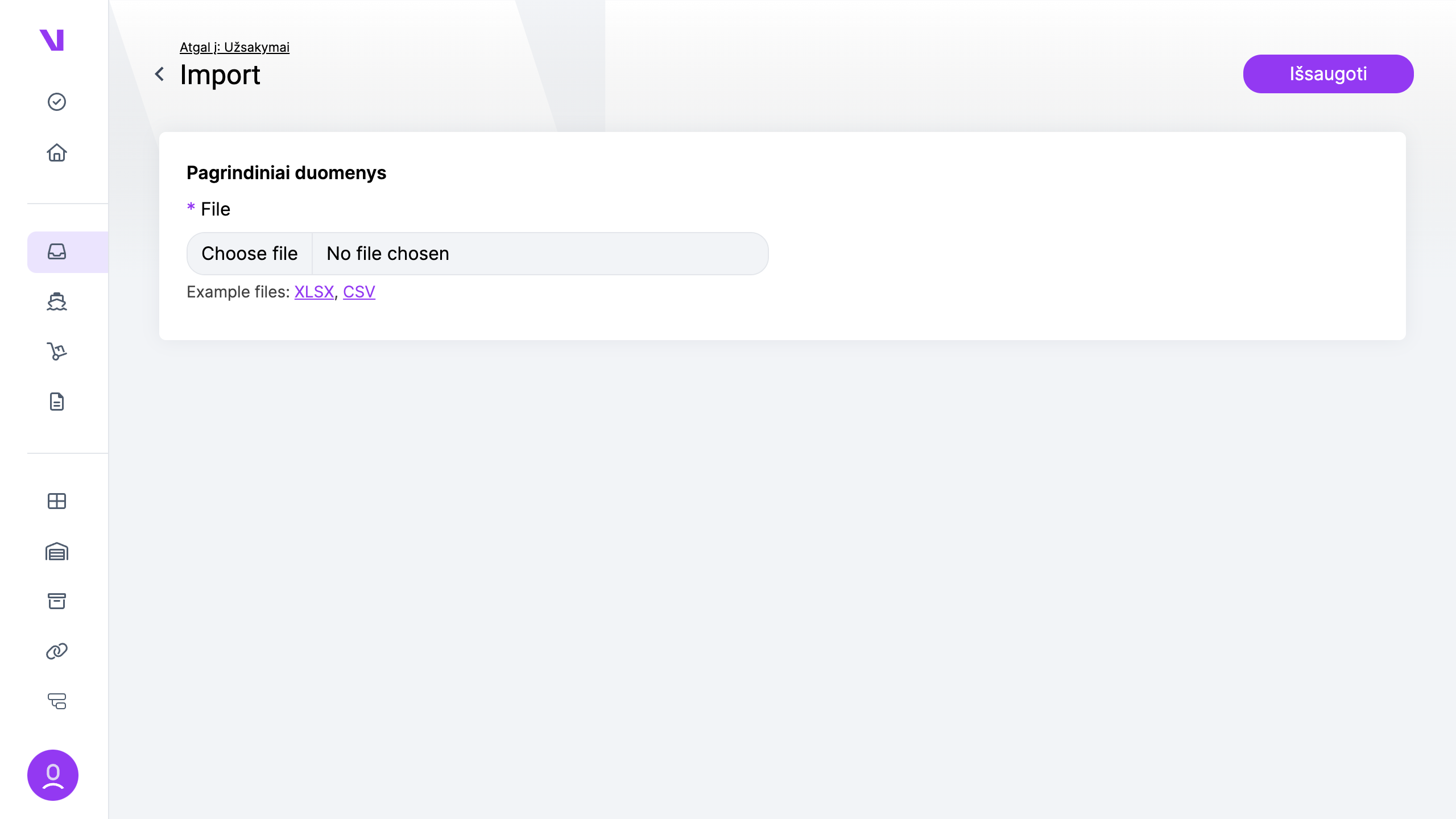
Siuntimo etiketės yra esminė siuntų dalis.
Sukūrus užsakymą, prie siuntų pridedamas sekimo numeris (-iai) ir etiketė (-ės).
Etiketes galite atsisiųsti dviem būdais:
a) Vienos siuntos atveju:
- Eikite į puslapį „Siuntos“
- Spustelėkite siuntą, kurios etiketes norite atsisiųsti
- Spustelėkite spausdintuvo piktogramą skyriuje „Etiketės“
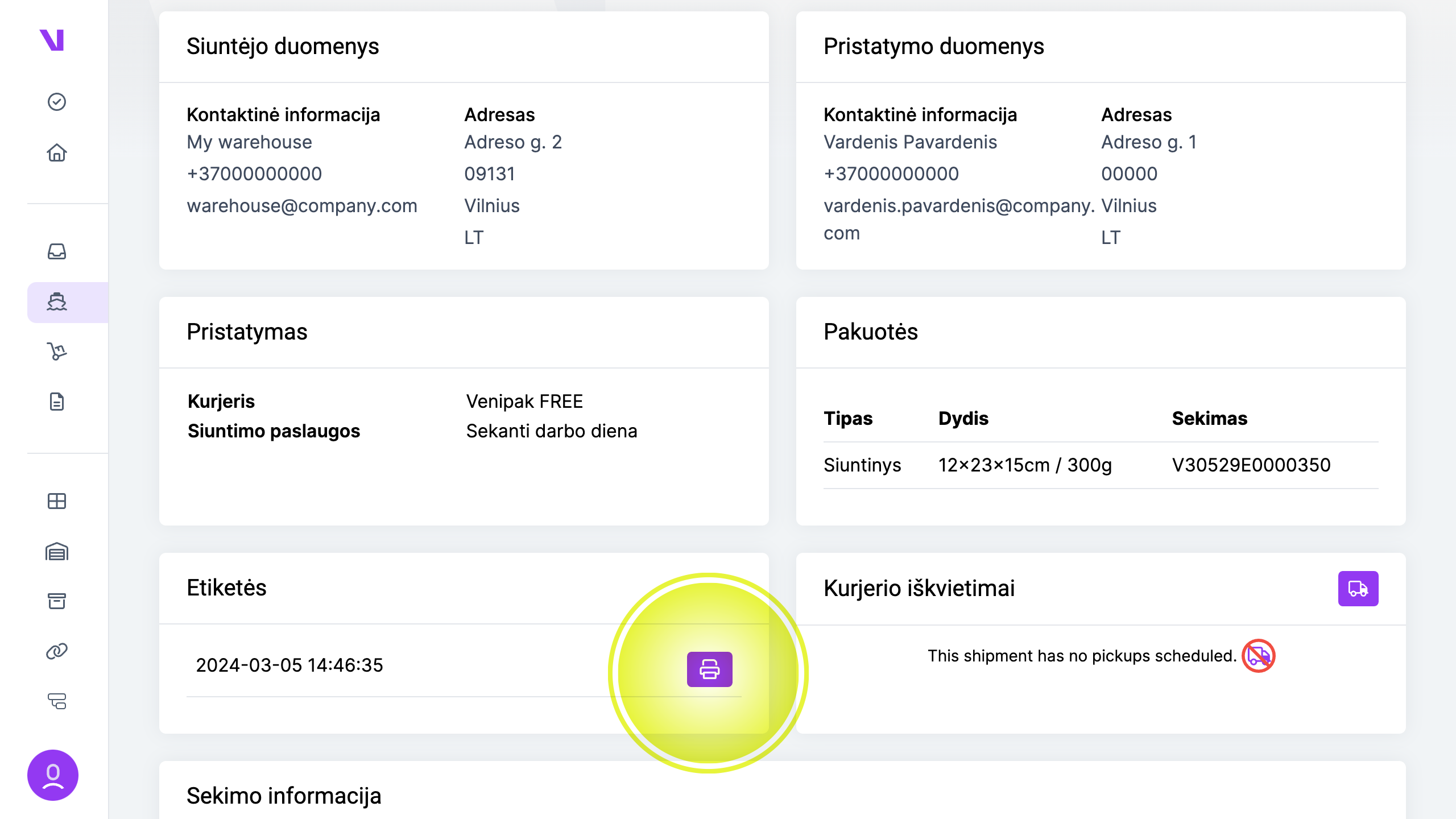
b) Atsisiųsti kelias etiketes vienu metu:
- Eikite į puslapį „Siuntos“
- Pažymėkite žymimuosius langelius prie siuntų, kurių etiketes norite atsisiųsti
- Papildomų veiksmų meniu pasirinkite „Atsisiųsti etiketes“
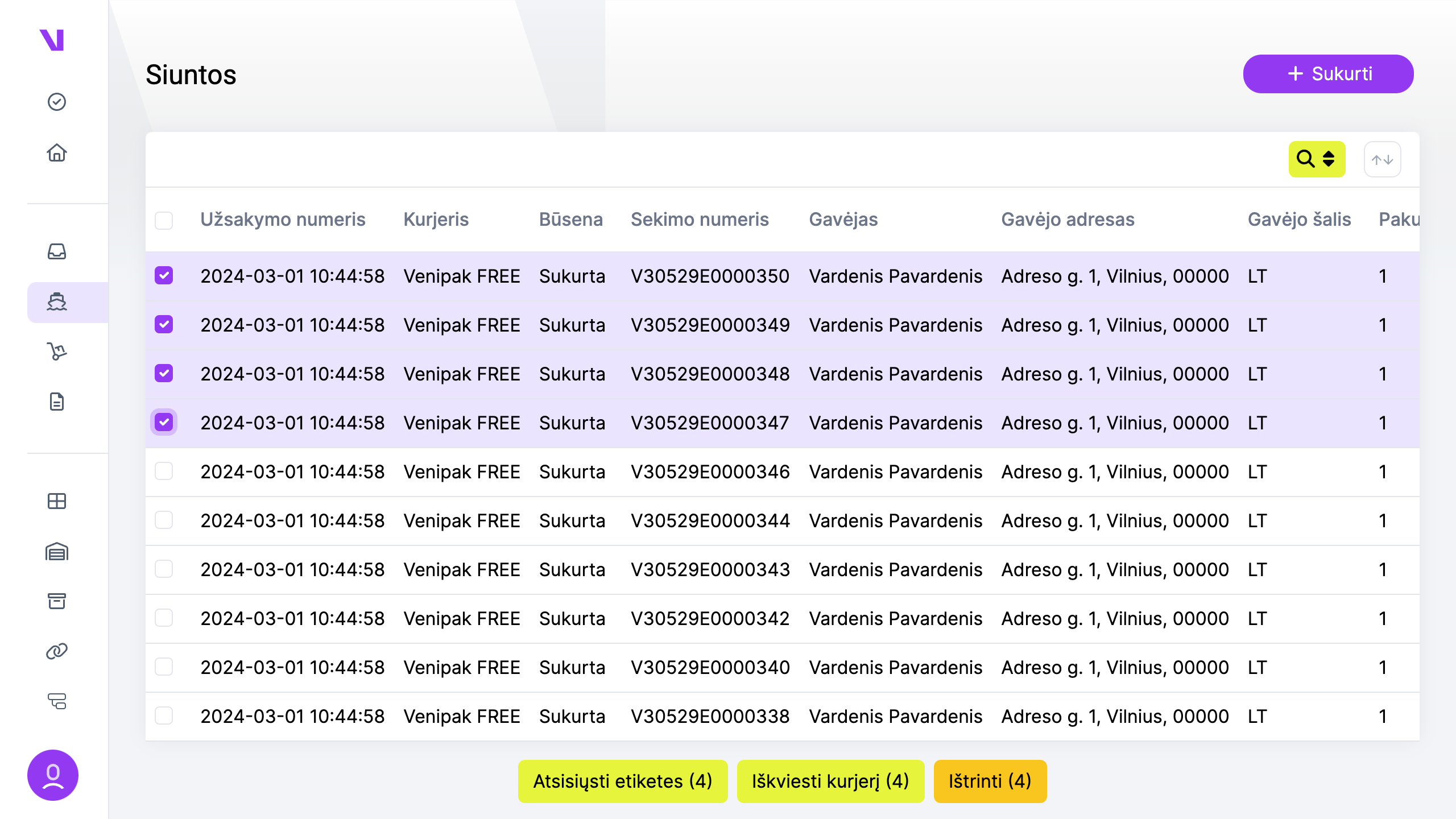
Norėdami pasiekti savo profilį, spustelėkite naudotojo piktogramą ir pasirinkite „Profilis“.
Puslapyje yra pateikti šie laukai:
- Vardas: Jūsų vardas
- paštas: El. pašto adresas, susietas su jūsų profiliu.
- Slaptažodis: Galimybė pakeisti slaptažodį.
- Numatytieji vienetai: Pageidaujami matavimo vienetai kuriant užsakymą.
- Valiuta: Pageidaujama valiuta, naudojama finansiniams sandoriams ir rodmenims.
- Laiko juosta: Laiko juostos nustatymas, skirtas laiko žymų rodymui ir užduočių planavimui.
Galimi svorio vienetai:
- Kilogramai
- Gramai
- Uncijos
Galimi matmenų vienetai:
- Centimetrai
- Coliai
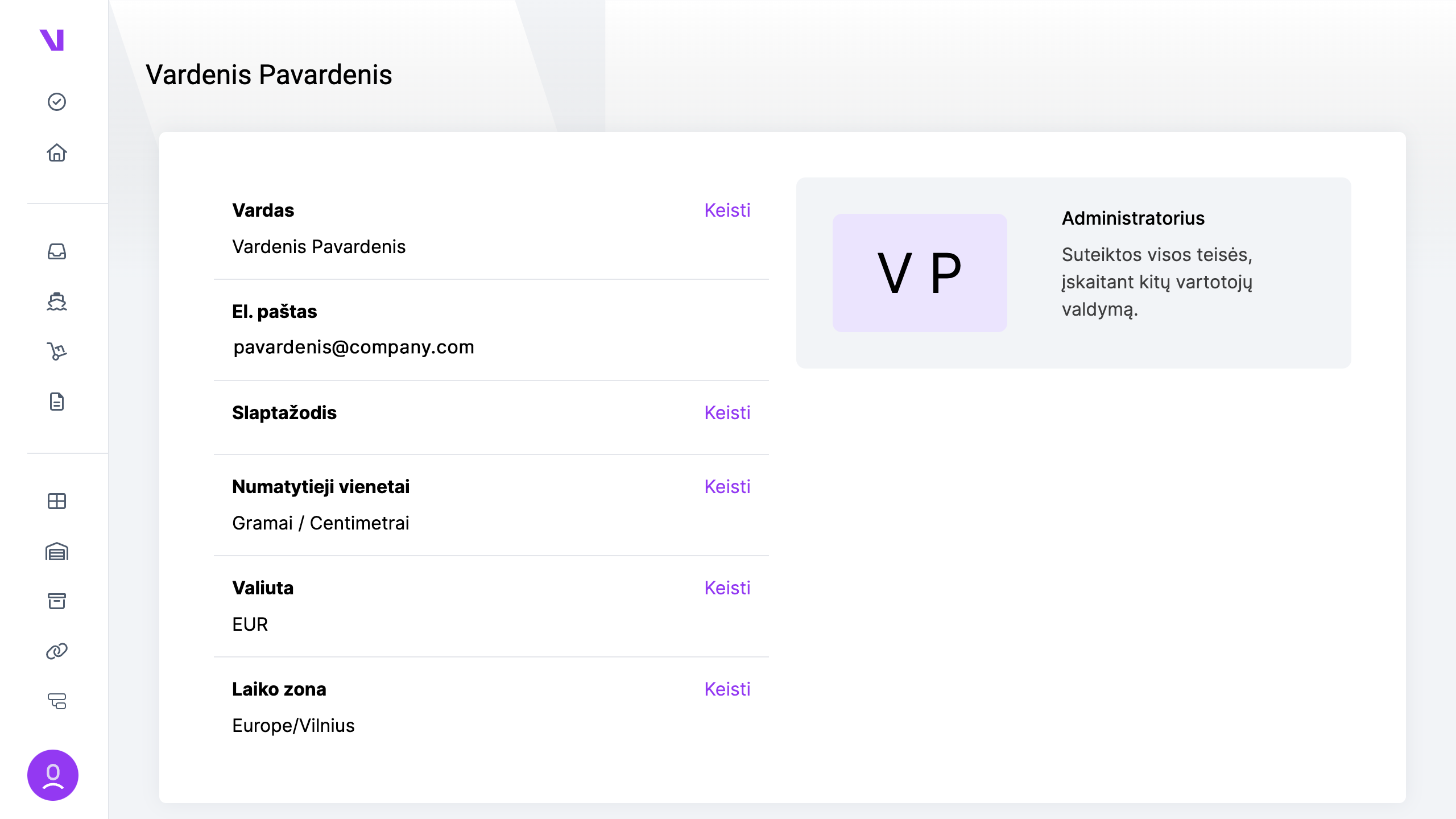
Siunčiant tarptautines siuntas arba tarpžemynines siuntas būtina nurodyti papildomą informaciją:
- Informacija apie produktus
Turite nurodyti siuntose esančius produktus, nurodydami jų aprašymą, HS kodą ir pagaminimo šalį. - Turinio aprašymas. Paprastas užsakymo turinio aprašymas.
- Turinio vertė. Piniginė užsakymo vertė.
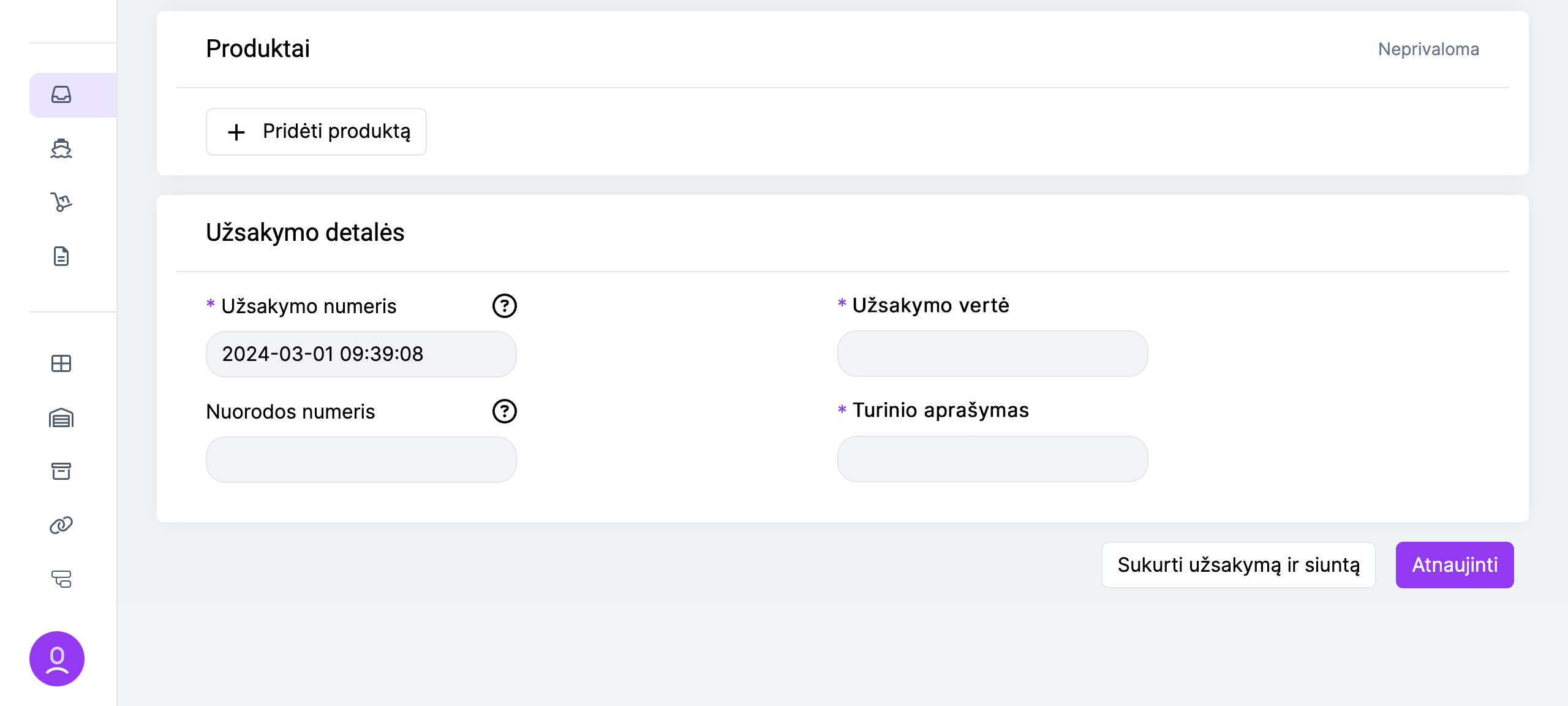
Sistema leidžia konfigūruoti ir pritaikyti užsakymo būsenas pagal poreikį, todėl galite kurti savo logiką ir atlikti pasirinktinius veiksmus naudodami automatizacijas.
Numatytosios užsakymo būsenos yra šios:
- Nauji užsakymai
- Siuntimui
- Išsiųsta
- Gabenama
- Pristatyta
- Atšaukta
Galite ištrinti visas būsenas, išskyrus būseną „Nauji užsakymai“, ir taip visiškai kontroliuoti užsakymų valdymo procesą.
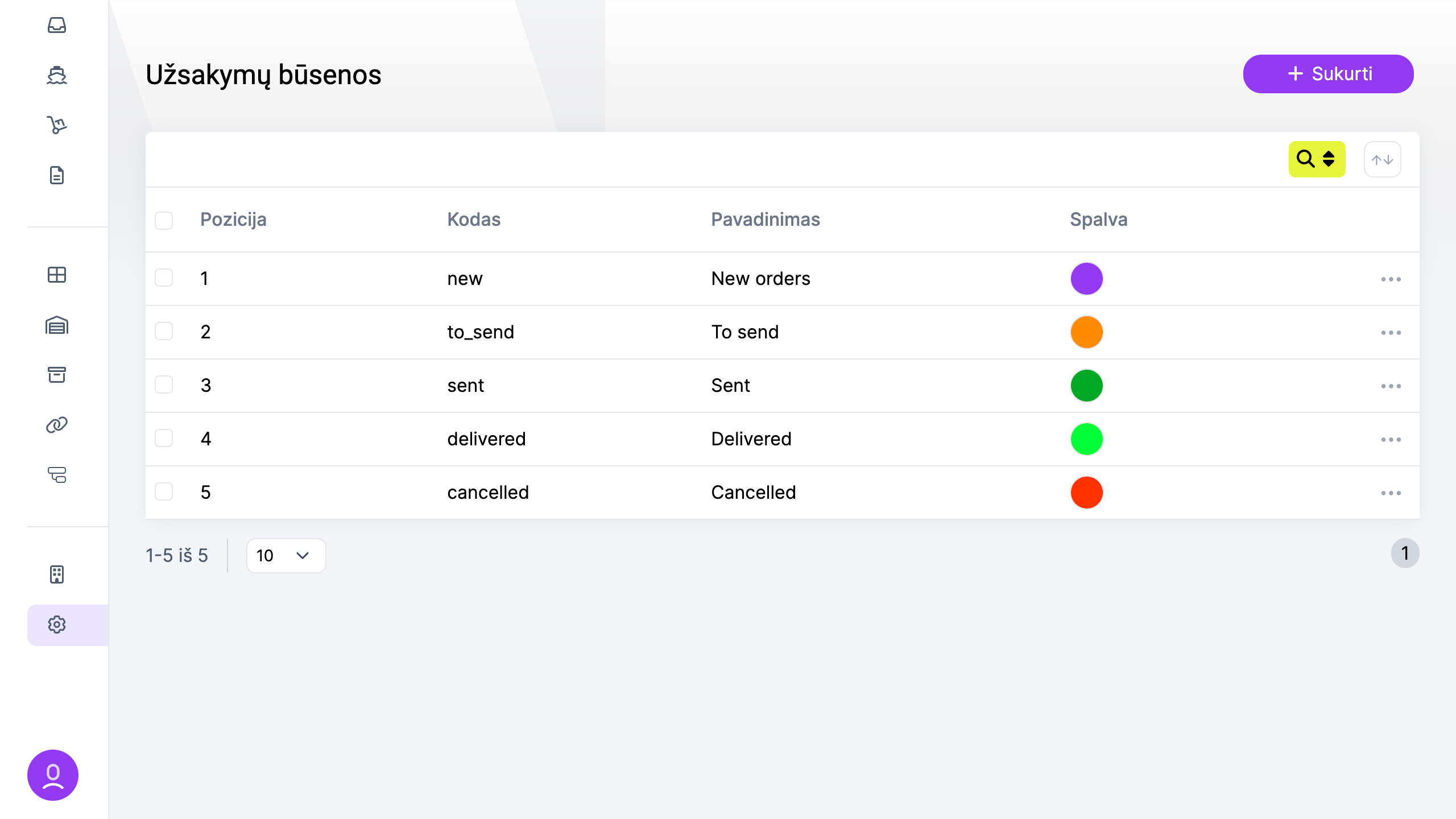
Sistema integruojama su įvairiomis trečiųjų šalių paslaugomis, kad būtų išplėstos jos funkcijos ir patenkinti įvairūs verslo poreikiai.
Šiuo metu šios integracijos skirstomos į keturias pagrindines kategorijas:
- Kurjeriai: Integracija su siuntimo ir kurjerių paslaugomis leidžia supaprastinti užsakymų vykdymą ir stebėjimą, taip pagerinant logistikos operacijas.
- Parduotuvės: Integracija su e. prekybos platformomis leidžia greičiau apdoroti užsakymus, kurti siuntas ir grąžinti išsiųstą siuntos sekimo kodą atgal į e. prekybos platformą.
- Prekyvietės: Integracija su internetinėmis prekyvietėmis leidžia greičiau apdoroti užsakymus, kurti siuntas ir grąžinti išsiųstos siuntos sekimo kodą atgal į e. prekybos platformą.
- Įvykdymas: Integracija su vykdymo paslaugomis optimizuoja užsakymų apdorojimą ir siuntimo logistiką, užtikrindama veiksmingą ir savalaikį pristatymą klientams.
Dėl šių integracijų sistema tampa galingesnė ir padeda bendrovėms geriau dirbti šiuolaikiniame skaitmeniniame pasaulyje.
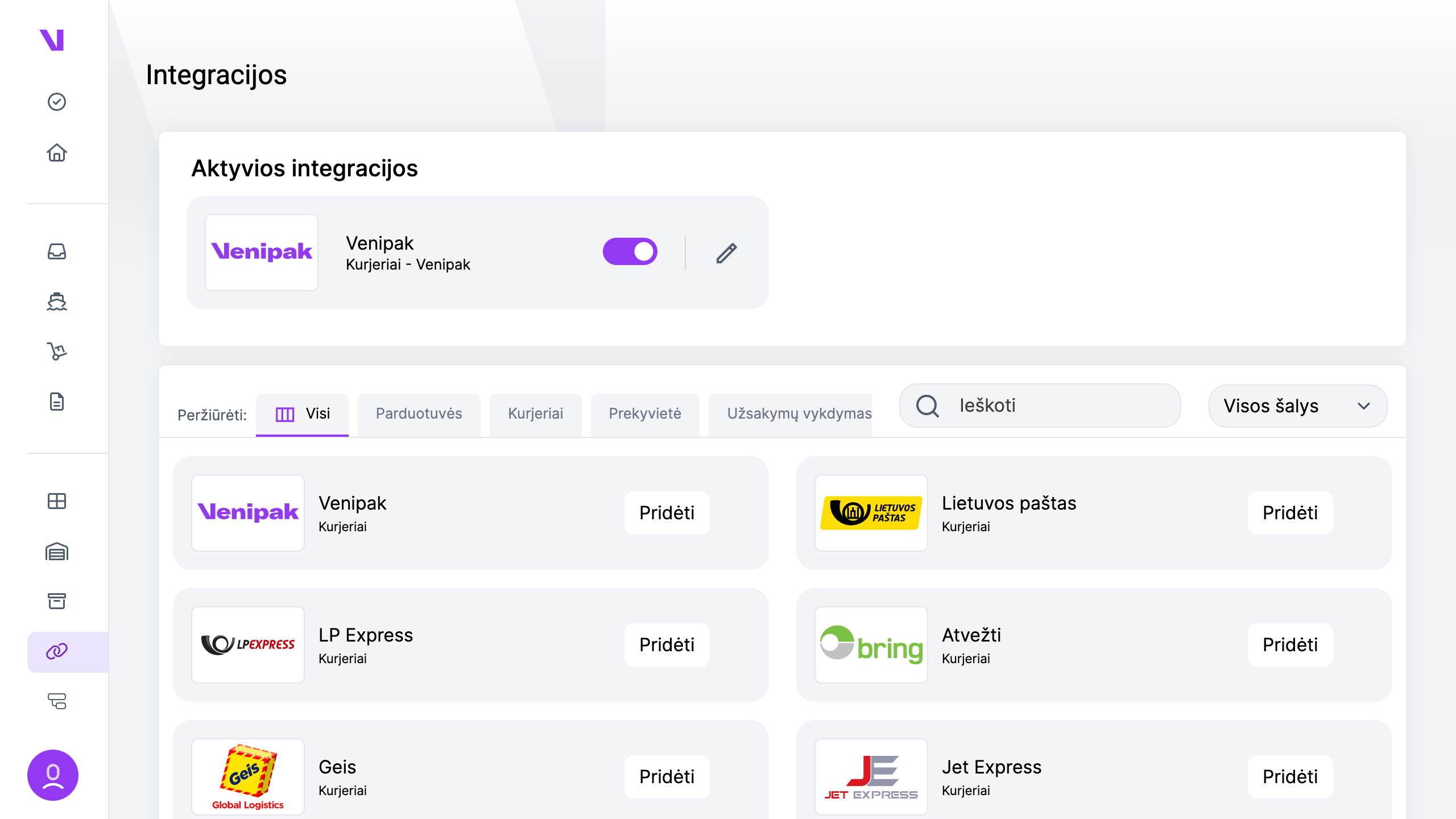
Kurdami užsakymą galėsite rinktis iš įvairių pristatymo būdų, įskaitant kurjerius, paėmimo tipus ir pristatymo parinktis, kurių kiekvienas turi savo terminą ir kainą.
Apie kiekvieną siuntimo būdą matysite atitinkamą informaciją, jei taikoma:
- Kurjeris
- Paėmimo tipas (kurjerio paėmimas, siuntos siuntimas per paštomatą)
- Pristatymo tipas (pristatymas per kurjerį arba kiti įvairūs tipai)
- Pristatymo laikas
- Kaina
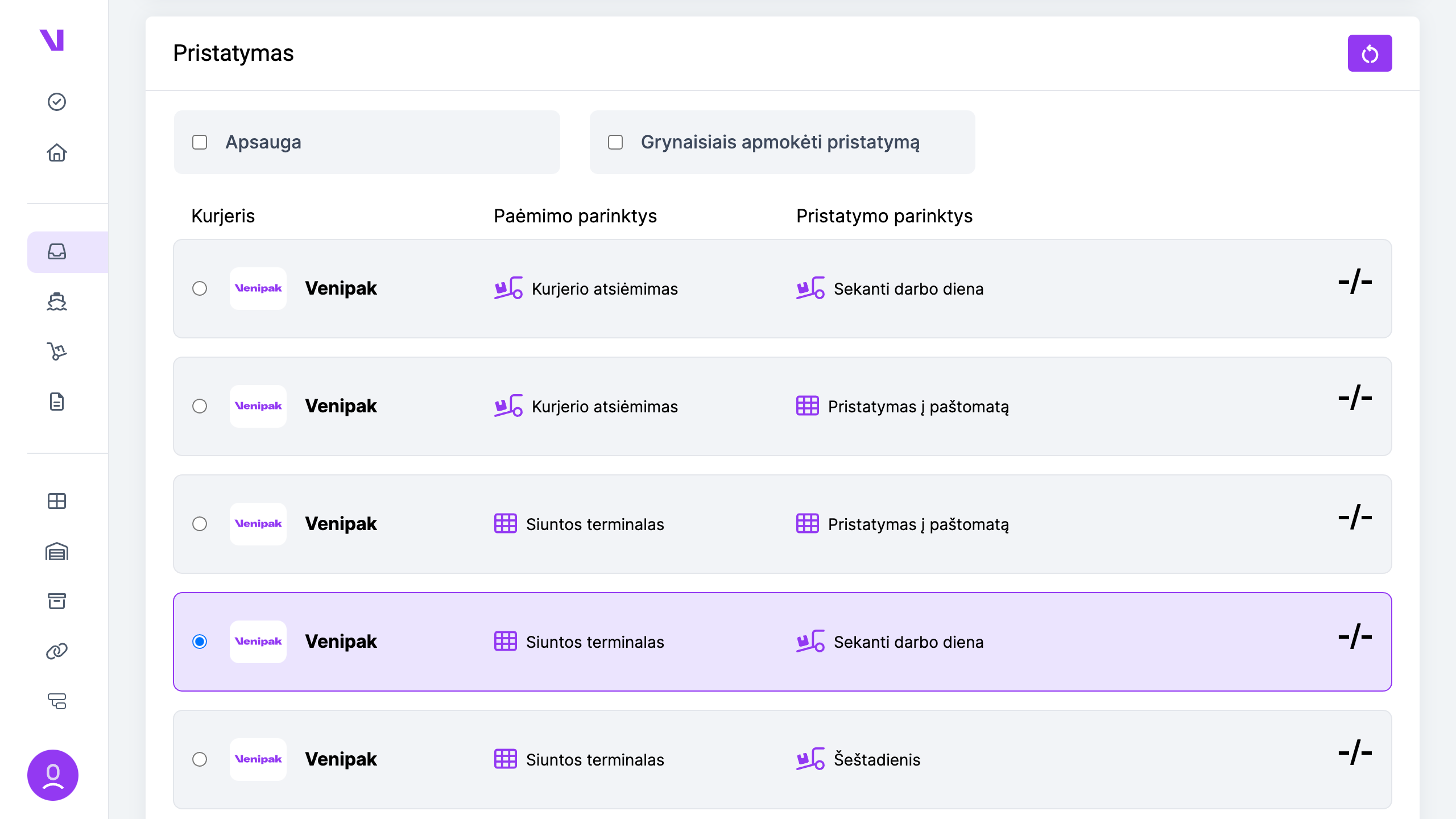
Pagrindinė sistemos sudedamoji dalis yra užsakymas, kuriame pateikiama visa siuntos apdorojimui reikalinga informacija.
Užsakyme pateikiama visa svarbi informacija apie siunčiamas prekes, o siuntoje pateikiama ta pati informacija kaip ir užsakyme, bet taip pat nurodoma, kad ją priėmė kurjeris, nurodomi siuntos sekimo numeriai ir siuntos etiketės.
Norėdami sukurti užsakymą:
- Eikite į puslapį „Užsakymai“.
- Spustelėkite „Sukurti“.
- Pasirinktinai pakeiskite numatytąjį sandėlį, skirtą su šiuo užsakymu susijusioms siuntoms siųsti.
- Įveskite norimus pristatymo duomenis arba pasirinkite iš adresų knygos.
- Įveskite pakuočių informaciją, nurodydami pakuotės tipą (siuntinys, padėklas, dokumentai, vokas).
- Pasirinkite geriausiai jūsų reikalavimus atitinkantį pristatymo būdą.
- Pasirinktinai nurodykite produktus, kurie bus įtraukti į užsakymą. Tarptautinių siuntų atveju šis žingsnis yra privalomas.
- Pateikite užsakymo informaciją. „Užsakymo numeris“ sistemoje naudojamas kaip užsakymo identifikatorius. „Nuorodos numeris“ yra neprivalomas antrinis identifikatorius, kuris gali būti nurodomas tam tikrose kurjerių etiketėse. Tarptautinių siuntų atveju „turinio aprašymas“ ir „užsakymo vertė“ yra būtini siuntos išmuitinimui.
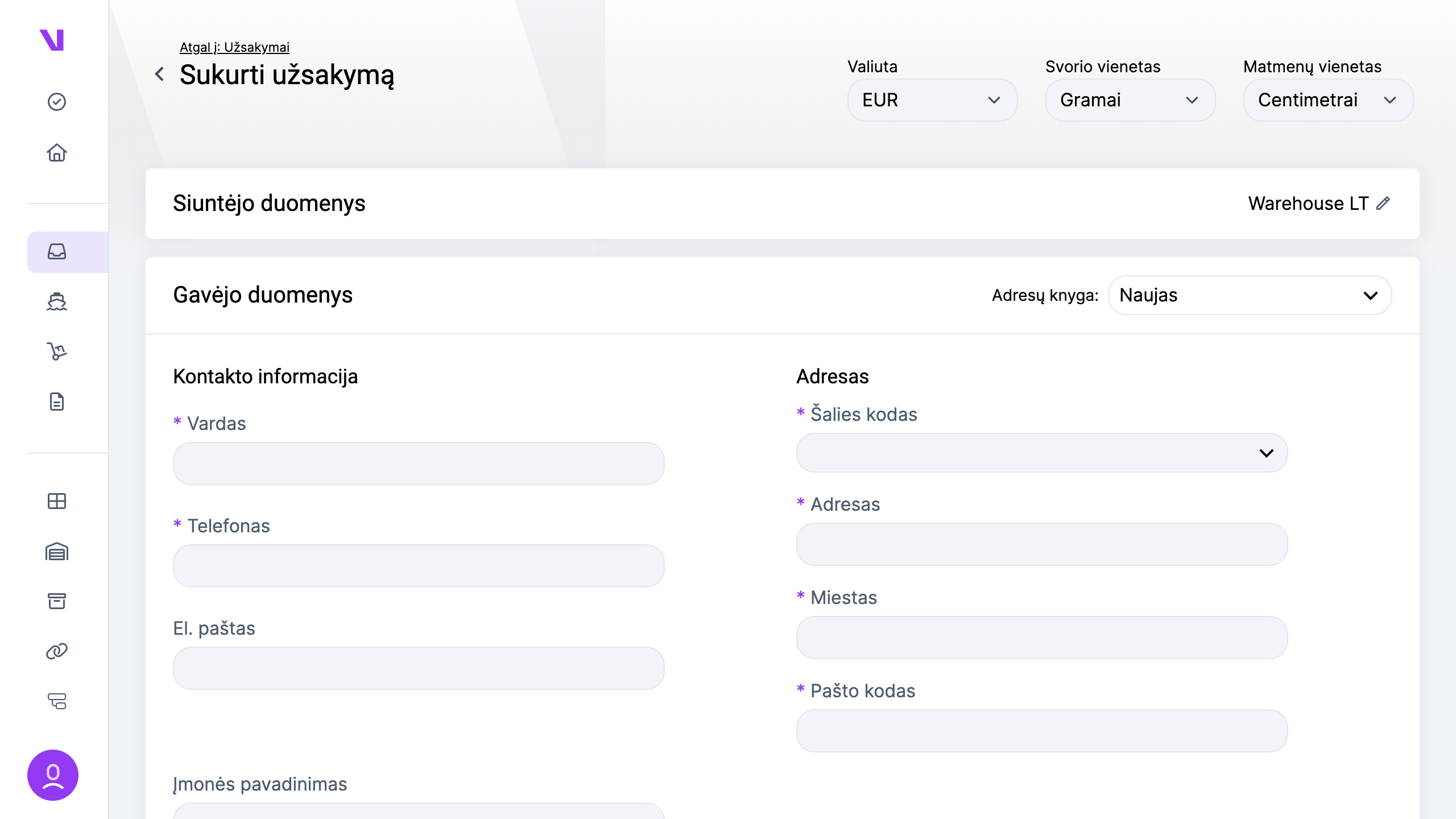
Automatizavimo funkcija sukurta siekiant supaprastinti rankines užduotis ir suteikti sistemai galimybę sklandžiai atlikti sudėtingas operacijas.
Kiekvienas automatizavimo veiksmas turi prasidėti nuo aktyvavimo, o šiuo metu galimi šie aktyvavimo tipai:
- Užsakymo sukūrimas
- Užsakymo atnaujinimas
- Užsakymo pašalinimas
- Siunta sukurta
- Siunta atnaujinta
- Siunta pašalinta
- Atnaujintas pakuotės sekimas
Pasirinkę aktyvavimo būdą (galite patikslinti automatizavimą pridėdami konkrečias sąlygas, pritaikytas jūsų poreikiams). Galimi šie būdai:
- Integracija
- Siuntimo būdas
- Mokėjimo būdas
- Užsakymo būsena
- Pristatymo šalis
- Pasirinktas kurjeris
Galiausiai apibrėšite užduotis, t. y. veiksmus, kuriuos atliks automatizavimas. Su užsakymais susijusių aktyvavimo būdų užduotys gali apimti šias užduotis:
- Pakeisti užsakymo būseną
- Nustatyti kurjerį
- Siųsti vykdymui
- Siųsti žiniatinklio šaukinį
- Sukurti siuntą
Su krovinių gabenimu susijusios užduotys gali apimti:
- Pakeisti užsakymo būseną
- Siųsti vykdymui
- Siųsti žiniatinklio šaukinį
- Iškviesti kurjerį
Siuntų sekimo aktyvavimo būdai:
- Užsakymo būsenos pakeitimas
- Žiniatinklio šaukinio siuntimas
Naudodami automatizavimo priemones galite supaprastinti darbo eigą, padidinti efektyvumą ir sumažinti rankinio darbo sąnaudas įvairiais veiklos aspektais.
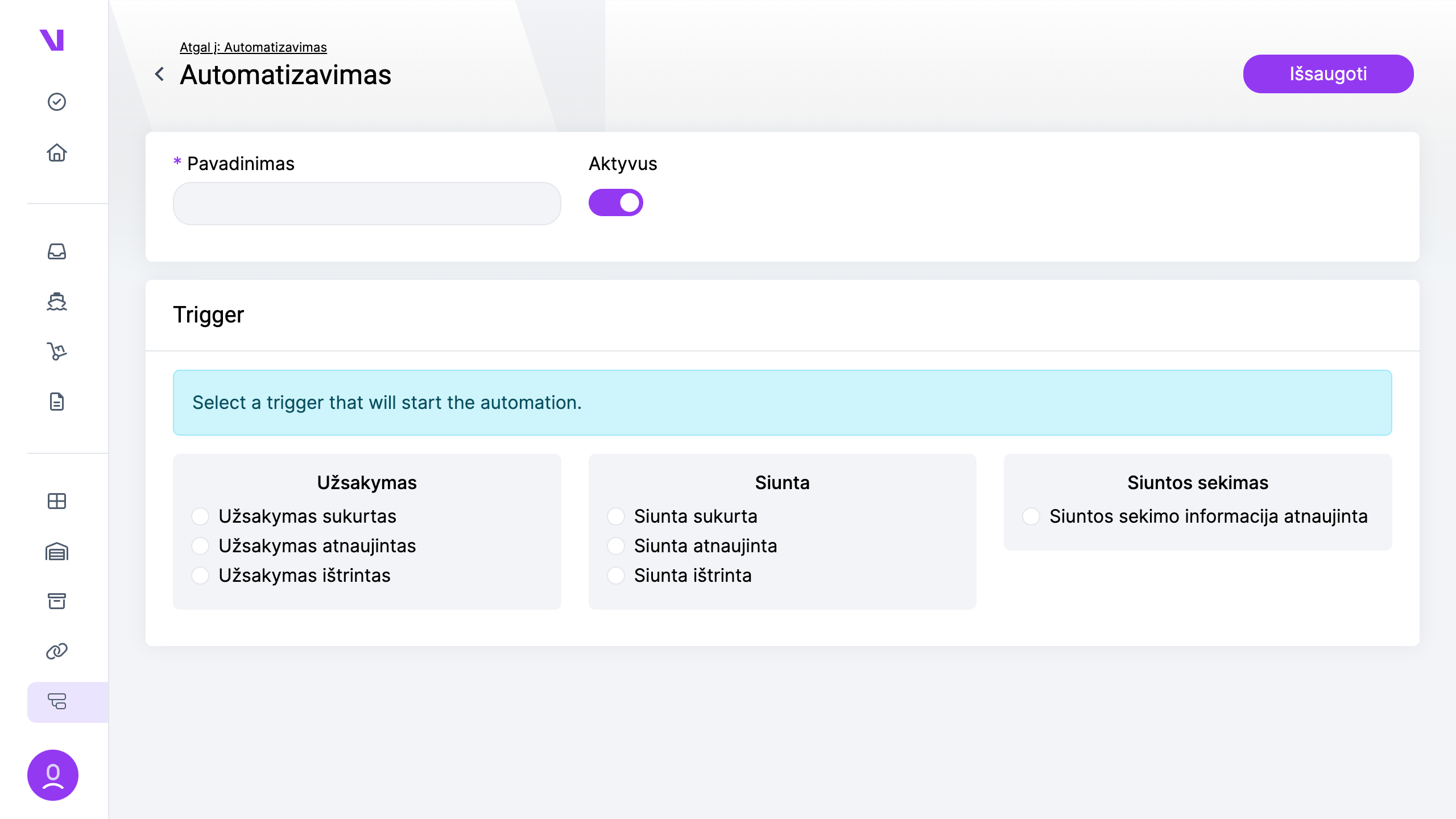
Kiekvieno kurjerio integracija reikalauja, kad naudotojas iš savo vadovo gautų atitinkamus įgaliojimus.
Tai kiekvieno kurjerio sąrašas ir integracijos reikalaujami laukai:
- „Bring“: UID/raktas/kliento numeris
- „Lietuvos paštas“/„LP Express“: Naudotojo vardas/slaptažodis
- „Jet Express“: Naudotojo vardas/slaptažodis/biuro ID
- „Geodis“: Siunčiamas kodas/slaptažodis
- „Omniva“: Naudotojo vardas/slaptažodis
- „GLS“: Naudotojo vardas/slaptažodis/sekimo naudotojo vardas/sekimo slaptažodis
- „ParcelStars“: API raktas/skyriaus kodas
- „FedEx“: Raktas/slaptažodis/sąskaitos numeris/skaitiklio numeris
- „DPD Baltics“: Naudotojo vardas/slaptažodis
- „Itella“: Naudotojo vardas/slaptažodis/sutarties kodas
- „Posti“: Naudotojo vardas/slaptažodis/sutarties kodas
- „TNT“: Naudotojo vardas/slaptažodis
- „InPost“: API raktas / organizacijos kodas
- „Deutsche Post“: Naudotojo raktas/naudotojo paslaptis/kliento numeris
- „UPS“: Naudotojo vardas /slaptažodis/kliento kodas/sąskaitos numeris
- „Latvian Post Express“: API raktas
- „DHL Express“: Naudotojo vardas/slaptažodis/prisijungimo numeris
- „Swiat“: Naudotojo vardas/slaptažodis
- „Omniva international“: API raktas
„Ongoing warehouse“: URL/naudotojo vardas/slaptažodis/prekių savininko vardas/prekių savininko kodas